12+ распространенных проблем с редактором блоков WordPress и способы их решения
Опубликовано: 2023-06-13Интуитивно понятный дизайн и мощные возможности WordPress произвели революцию в создании веб-сайтов. Внедрение редактора блоков (ранее известного как Gutenberg), который обеспечивает более гибкий и удобный для пользователя опыт создания контента, было одним из его значительных достижений.
Однако редактор блоков не застрахован от случайных сбоев, как и другие части программного обеспечения. В этой статье мы рассмотрим некоторые проблемы редактора блоков WordPress и предложим действенные решения, которые помогут вам их исправить.
1. Редактор блоков, не загружается
Одна из наиболее распространенных проблем с редактором блоков WordPress — это когда редактор блоков WordPress не загружается или занимает слишком много времени; пользователи могут столкнуться с одной из самых отягчающих проблем.
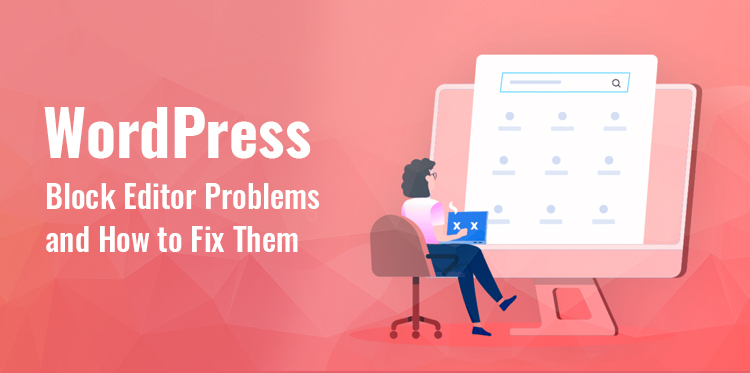
Из-за этой проблемы может потребоваться улучшение вашего рабочего процесса, что усложнит эффективное создание и изменение контента. К счастью, существует несколько возможных причин и подходящих решений для решения этой проблемы.
Чтобы решить эту проблему, вы можете предпринять несколько шагов. Во-первых, попробуйте временно отключить все ненужные плагины, чтобы определить, есть ли конфликт.
Если редактор блоков начинает правильно загружаться после деактивации определенного плагина, рассмотрите возможность поиска альтернативного плагина или обратитесь за поддержкой к разработчику плагина.
Точно так же временное переключение на тему WordPress по умолчанию может помочь определить, связана ли проблема с темой. Если редактор блоков правильно работает с темой по умолчанию, обратитесь в службу поддержки вашей темы за помощью в разрешении конфликта.
Другое решение — очистить кеш браузера. Устаревший или избыточный кеш браузера может повлиять на скорость загрузки редактора блоков. Очистка кеша гарантирует, что вы получаете доступ к самой последней версии редактора, потенциально решая любые проблемы с загрузкой.
2. Редактор блоков продолжает падать
Подобные проблемы со сбоем в редакторе блоков WordPress могут раздражать пользователей, поскольку они мешают им эффективно создавать и редактировать контент.
Многочисленные причины, в том числе несовместимость между браузерами и плагинами или темами, нехватка ресурсов сервера или устаревшие версии программного обеспечения, могут вызвать сбои.
Существуют различные действия по устранению неполадок, которые вы можете предпринять, чтобы решить проблему сбоя редактора блоков. Убедитесь, что вы используете самую последнюю версию WordPress и обновите темы и плагины.
Разработчики часто выпускают обновления для исправления ошибок, повышения стабильности и совместимости с редактором блоков. Обновление программного обеспечения может помочь в устранении проблем со сбоями.
Очистка кеша снижает риск сбоев, гарантируя, что вы загружаете совершенно новую копию редактора. Проблемы со сбоями можно решить, удалив файлы cookie и кеш из вашего веб-браузера.
Проблемы, связанные с браузером, могут иногда влиять на стабильность редактора блоков. Попробуйте использовать другой браузер, чтобы определить, являются ли сбои уникальными для вашего текущего браузера. Если проблема не устранена, попробуйте другой браузер.
Вы можете решить проблему сбоя редактора блоков в WordPress, обновив программное обеспечение, разрешив конфликты плагинов, очистив кеш браузера, поэкспериментировав с разными браузерами и оптимизировав ресурсы сервера. Следуя этим инструкциям, вы можете обеспечить стабильную среду редактирования и работать эффективно и бесперебойно.
3. Неожиданные изменения форматирования
Неожиданные изменения форматирования — одна из частых проблем редактора блоков WordPress, с которой могут столкнуться пользователи. Когда форматирование материала внутри блоков неожиданно меняется, запланированный дизайн или макет нарушается. Эти модификации форматирования могут включать изменение семейства шрифтов, размера, цвета, выравнивания или интервалов.
Есть несколько мер, которые вы можете предпринять, чтобы решить эту проблему. Сначала убедитесь, что ваша тема и плагины обновлены. Разработчики часто выпускают обновления, чтобы исправить проблемы совместимости и гарантировать бесшовную интеграцию редактора блоков. Обновление вашей темы и плагинов может помочь вам избежать конфликтов и сохранить единообразие форматирования.
Если проблема не устранена, рассмотрите возможность просмотра конкретных настроек и параметров блока в редакторе блоков. Некоторые блоки предлагают параметры настройки шрифтов, цветов и других функций форматирования. Убедитесь, что настройки установлены и соответствуют желаемому форматированию. Наконец, перед публикацией крайне важно постоянно проверять текст на наличие непредвиденных изменений форматирования.
Вы можете решить такие проблемы редактора блоков WordPress, связанные с неожиданными изменениями форматирования, обновив тему и плагины, проверив настройки блока, используя пользовательский CSS и оценив свой текст. Использование этих процедур облегчит сохранение соответствующего форматирования при создании вашего материала.
4. Проблемы с загрузкой изображений
Проблемы с загрузкой изображений — это частые проблемы, с которыми пользователи могут столкнуться при использовании редактора блоков WordPress. Несколько вещей, таких как настройки сервера, ограничения размера файла или конфликты плагинов, могут вызвать проблемы с загрузкой изображений.
Эти проблемы могут проявляться по-разному, например, из-за низкой скорости загрузки, неудачной загрузки или неправильного отображения фотографий внутри блоков.
Вы можете предпринять несколько действий в процессе устранения неполадок, чтобы устранить проблемы с загрузкой изображений. Перед загрузкой проверьте размер файла изображения.
Самый большой файл, который можно загрузить, может быть ограничен некоторыми серверами или хостинговыми компаниями. Перед повторной отправкой изображения его следует оптимизировать или изменить его размер, если он превышает допустимый размер файла.
Если проблема не устранена, возможно, стоит проверить конфигурацию сервера. Некоторые конфигурации сервера, такие как низкие ограничения памяти PHP или ограничительные настройки загрузки файлов, могут повлиять на загрузку изображений. Проконсультируйтесь с вашим хостинг-провайдером или администратором, чтобы убедиться, что конфигурация сервера оптимизирована для загрузки изображений.
5. Пропущенная ошибка публикации расписания
Ошибка «пропущенная публикация в расписании» — это одна из стандартных проблем, с которыми сталкиваются пользователи редактора блоков WordPress, когда их запланированные публикации не публикуются в указанное время.
Это может разочаровать, особенно когда вы полагаетесь на запланированные публикации для своевременной доставки контента. Ошибка публикации пропущенного расписания может возникать по разным причинам, включая проблемы, связанные с сервером, конфликтующие плагины или неправильные настройки WordPress.
Чтобы устранить ошибку пропущенной публикации расписания, вы можете предпринять несколько шагов по устранению неполадок. Во-первых, убедитесь, что настройки часового пояса вашего сайта WordPress верны. Убедитесь, что часовой пояс правильно настроен в соответствии с желаемым временем публикации.
Вы можете проверить и обновить настройки часового пояса в административной области WordPress в разделе «Настройки» > «Основные». Кроме того, вы должны убедиться, что ваша серверная инфраструктура настроена правильно для поддержки запланированных публикаций.
Если проблема не устранена, подумайте об использовании стороннего плагина планирования, созданного специально для обработки запланированных статей. Эти плагины могут помочь в преодолении любых ограничений или нарушений во встроенной системе планирования WordPress и часто предоставляют более сложные функции планирования.
6. Проблема выравнивания редактора блоков
Проблемы с выравниванием блоков могут возникать по нескольким причинам, например, проблемы с плагинами или темами, неправильные настройки блоков или несоответствия CSS. Когда блоки в редакторе блоков WordPress не выровнены в соответствии с указанным макетом или форматированием, могут возникнуть проблемы с выравниванием. Эта проблема может мешать визуально представленному контенту, делая его неуместным или непоследовательным.
Вы можете использовать различные методы устранения неполадок, чтобы исправить ошибку выравнивания в редакторе блоков. Во-первых, убедитесь, что ваша тема актуальна и работает с самой последней сборкой редактора блоков. Необходимые стили и поддержка выравнивания блоков могут отсутствовать в устаревших или несовместимых темах.
На выравнивание блоков могут повлиять конфликты с таблицами стилей CSS или пользовательским CSS для вашей темы. Чтобы проверить наличие проблем с выравниванием, проверьте стили CSS, прикрепленные к блокам, с помощью инструментов разработчика в браузере. Кроме того, рассмотрите возможность удаления плагинов по одному, чтобы увидеть, не является ли какой-либо из них источником проблемы с выравниванием.
Вы можете решить проблемы с выравниванием редактора блоков WordPress, обновив тему, просмотрев настройки блоков, изменив стили CSS и устранив конфликты плагинов. Следуя этим шагам, вы можете убедиться, что ваши блоки правильно выровнены, что придаст вашему материалу профессиональный вид.

7. Удаленные пробелы появляются снова.
Пользователи WordPress часто получают ошибку «удаленные пробелы снова появляются» при изменении содержимого в редакторе блоков. Когда пользователи добавляют пробелы или форматируют блоки между блоками, пробелы либо исчезают, либо неправильно появляются снова после сохранения или обновления текста. Эта проблема также влияет на общий макет и форматирование материала, что может раздражать.
Для начала найдите параметры форматирования или интервала в настройках для этого конкретного блока. Некоторые блоки имеют параметры, регулирующие обработку структуры HTML или расстояние между блоками. Изменяя эти параметры, вы можете оставить зазоры такими, как задумали.
Проверьте HTML-код содержимого, если проблема не устранена. Расположение блоков иногда влияет на внешний вид пространств. Убедитесь, что используются соответствующие теги и форматирование для сохранения необходимого интервала, используя редактор HTML или просмотрев код.
Использование несовместимых плагинов или тем может стать причиной этой проблемы. Деактивируйте каждый плагин по отдельности, чтобы увидеть, является ли кто-то источником проблемы.
Вы можете решить проблемы редактора блоков WordPress, связанные с «повторным появлением удаленных пробелов», изменив настройки блока, проверив структуру HTML, устранив конфликты плагинов и убедившись, что ваша тема совместима. Пространство и форматирование вашего текста будут поддерживаться с помощью этих процессов, в результате чего макет будет привлекателен для глаз.
8. Проблема с загрузкой изображений по HTTP
Пользователи WordPress часто сталкиваются с проблемой загрузки изображений по HTTP при загрузке изображений. Эта проблема возникает, когда происходит сбой загрузки изображения и отображается сообщение об ошибке HTTP. Несколько потенциальных причин проблемы с загрузкой изображений HTTP включают настройки сервера, ограничения размера файла и конфликты с подключаемыми модулями безопасности.
Перед загрузкой проверьте размер файла изображения. Самый большой файл, который можно загрузить, может быть ограничен конкретными серверами или хостинговыми компаниями. Перед повторной отправкой изображения вам может потребоваться оптимизировать или изменить его размер, если он превышает допустимый размер файла.
Далее ищите ограничения на загрузку файлов в настройках сервера. Ваша хостинговая компания или администратор сервера могут объяснить любые ограничения или настройки, которые могут повлиять на загрузку изображений. Они могут изменить настройки сервера, чтобы разрешить файлы большего размера, или обеспечить наличие правильных разрешений для успешной загрузки.
Установленные вами плагины безопасности могут препятствовать загрузке изображений. Проверьте, не являются ли подключаемые модули безопасности источником проблемы с HTTP, временно отключив их. Если проблема устранена после деактивации подключаемого модуля безопасности, рассмотрите возможность изменения его настроек или обратитесь за помощью к его создателю.
Вы можете решить проблемы редактора блоков WordPress с HTTP-изображениями, оптимизировав размеры файлов изображений, проверив конфигурации сервера, устранив конфликты плагинов безопасности или используя FTP для загрузки. Эти шаги обеспечат плавную и успешную загрузку изображений, что позволит вам эффективно улучшить свой контент с помощью визуальных эффектов.
9. Недопустимая ошибка JSON
Пользователи часто сталкиваются с проблемой «Недопустимый JSON» при использовании редактора блоков в WordPress. Это сообщение об ошибке указывает на то, что с данными JSON, отправленными на сервер или полученными с сервера, возникли проблемы. Синтаксические ошибки, конфликты с плагинами или темами или проблемы с конфигурацией сервера — вот лишь несколько причин ошибки недопустимого JSON.
Первое, что нужно сделать, это посмотреть, не мешают ли какие-либо недавно установленные плагины или темы. Если в ошибке виноват конкретный плагин, деактивируйте его по одному. Обратитесь к создателю плагина за помощью, если конкретный плагин вызывает проблемы, или рассмотрите возможность поиска альтернативы.
Кэшированные данные могут препятствовать бесперебойной работе редактора блоков. Благодаря тому, что вы загружаете текущую версию редактора, очистка кеша снижает вероятность проблем с JSON. Кроме того, удаление файлов cookie и кеша из вашего веб-браузера иногда решит проблему с недопустимым JSON.
Вы можете исправить проблемы редактора блоков WordPress с недопустимым JSON, проверив конфликты плагинов и тем, проверив код на наличие проблем с синтаксисом, проверив конфигурацию сервера и очистив кеш браузера. Следуя этим инструкциям, вы можете помочь обеспечить бесперебойную и безошибочную обработку данных JSON, что позволит вам работать эффективно и бесперебойно.
10. Ошибка публикации
Пользователи WordPress часто сталкиваются с проблемой «Ошибка публикации» при публикации или обновлении статей или страниц. Это уведомление об ошибке говорит о том, что возникла проблема при публикации или сохранении материала.
Многочисленные факторы, такие как конфликты между плагинами или темами, проблемы с сервером или проблемы с базой данных WordPress, могут вызвать сообщение об ошибке публикации.
Сначала убедитесь, что у вас есть надежное подключение к Интернету. Ненадежное или неустойчивое соединение может испортить публикацию и вызвать ошибки. Убедитесь, что ваша сеть подключена, а затем повторите попытку публикации.
В некоторых случаях причиной проблемы может быть база данных WordPress. Вы можете исправить базу данных, используя встроенные инструменты или плагин, созданный специально для обслуживания и восстановления базы данных, чтобы решить эту проблему.
Вы можете исправить ошибку Publishing Failed в WordPress, обеспечив стабильное интернет-соединение, выполнив поиск несовместимости плагинов и тем, изучив ресурсы и настройки сервера и, при необходимости, восстановив базу данных WordPress. Следуя этим инструкциям, вы сможете успешно и без ошибок публиковать и обновлять свои материалы.
11. Ошибка, связанная с социальными сетями
При включении функций или плагинов социальных сетей в веб-сайт WordPress может возникнуть проблема, известная как «ошибка, связанная с социальными сетями».
Эта проблема может проявляться по-разному, включая трудности с обменом материалами на платформах социальных сетей, неработающие ссылки или символы социальных сетей или неточное представление ленты социальных сетей. Конфликты с плагинами, неправильные настройки, устаревшее программное обеспечение или модификации API платформ социальных сетей — все это может вызвать проблемы в социальных сетях.
Во-первых, убедитесь, что все плагины или виджеты социальных сетей, которые вы размещаете на своем веб-сайте, актуальны. Обновление ваших плагинов до последних версий может помочь в решении проблем и гарантировать надлежащую интеграцию с платформой социальных сетей.
Затем проверьте настройки плагинов или виджетов социальных сетей. Для правильной настройки убедитесь, что вы придерживаетесь документации, которую предоставили создатели плагина. Убедитесь, что ваши ключи API или информация об учетной записи в социальных сетях введены правильно.
Вы можете исправить проблемы WordPress, связанные с социальными сетями, обновив плагины социальных сетей, просмотрев настройки, устранив конфликты плагинов и следя за изменениями в платформах социальных сетей. Эти процедуры обеспечат безупречную интеграцию и работу функций социальных сетей на вашем веб-сайте, а также беспрепятственный обмен информацией и взаимодействие с социальными платформами.
12. Предварительный просмотр встроенного контента не отображается
Пользователи WordPress часто видят ошибку «Предварительный просмотр встроенного контента не виден» при попытке встроить внешний контент, такой как видео или сообщения в социальных сетях, в свои сообщения или страницы. Сначала убедитесь, что код встраивания, который вы используете, правильный. Убедитесь, что код не содержит ошибок и содержит все необходимые символы.
Затем посмотрите, не мешают ли встроенному материалу какие-либо темы или плагины. Если в ошибке виноват конкретный плагин, деактивируйте его по одному. Обратитесь к создателю подключаемого модуля за помощью, если возникла конкретная проблема с подключаемым модулем, или найдите другой подключаемый модуль, который работает со встроенным содержимым.
Вы можете исправить ошибку Embedded Content Preview Not Visible в WordPress, проверив коды встраивания, разрешив конфликты плагинов, выполнив поиск обновлений от поставщиков контента и очистив кеш браузера. Следование этим инструкциям гарантирует правильное отображение встроенной информации и улучшает ваши публикации или страницы с интерактивным и захватывающим внешним контентом.
Заключение
Редактор блоков WordPress предлагает огромные возможности для создания привлекательного и визуально привлекательного контента. Тем не менее, проблемы, возникающие в пути, не редкость.
Не забывайте обновлять установку, темы и плагины WordPress, регулярно создавать резервные копии своего веб-сайта и при необходимости обращаться за помощью к сообществу WordPress или разработчикам. Поняв распространенные проблемы, обсуждаемые в этой статье, и применив соответствующие решения, вы будете лучше подготовлены к решению любых проблем.
